在本机搭建自己的ftp服务器--最简单的方法(详细教程)
| 阿里云国内75折 回扣 微信号:monov8 |
| 阿里云国际,腾讯云国际,低至75折。AWS 93折 免费开户实名账号 代冲值 优惠多多 微信号:monov8 飞机:@monov6 |
目录
前言
FTP服务器可以在局域网中快速传输文件是在互联网上提供文件存储和访问服务的计算机它们依照FTP协议提供服务。 FTP是File Transfer Protocol(文件传输协议)。顾名思义就是专门用来传输文件的协议。简单地说支持FTP协议的服务器就是FTP服务器。
以win10为例 为大家演示一遍详细步骤当然其他操作系统也可以
具体步骤
1、首先找到控制面板并进入
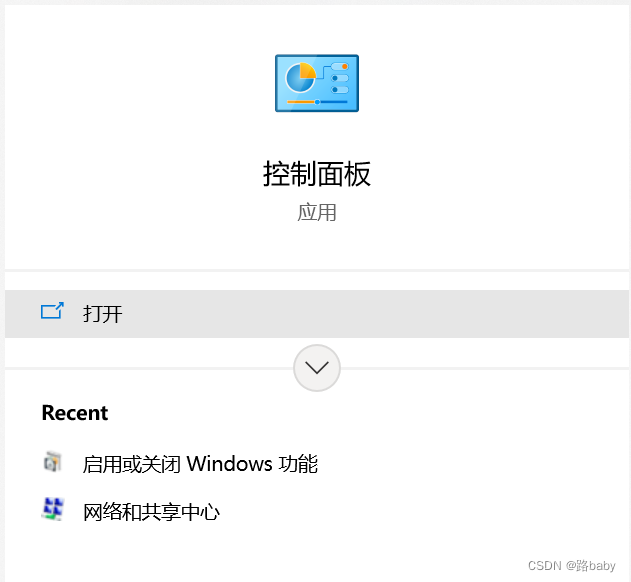
2、在控制面板先打开程序再点击启用或关闭Windows功能
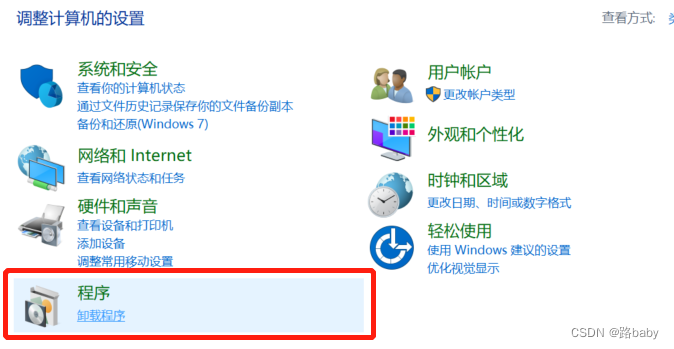
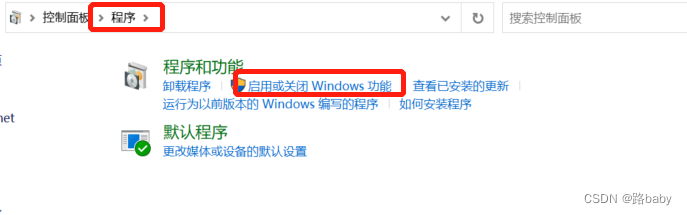
3、①在FTP服务器②Web管理工具③Internet Information Services可承载的Web核心前打上勾点击确定等待安装
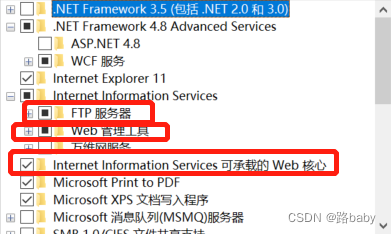
4、安装完成后搜索计算机管理并进入

5、先打开①服务和应用程序再打开②Internet Information ServicesIIS管理器点击进入
可以在连接一栏看到③计算机名称这里是DESKTOP-RJLKKVA点击该计算机名左侧的展开按钮④右键单击网站选择添加FTP站点
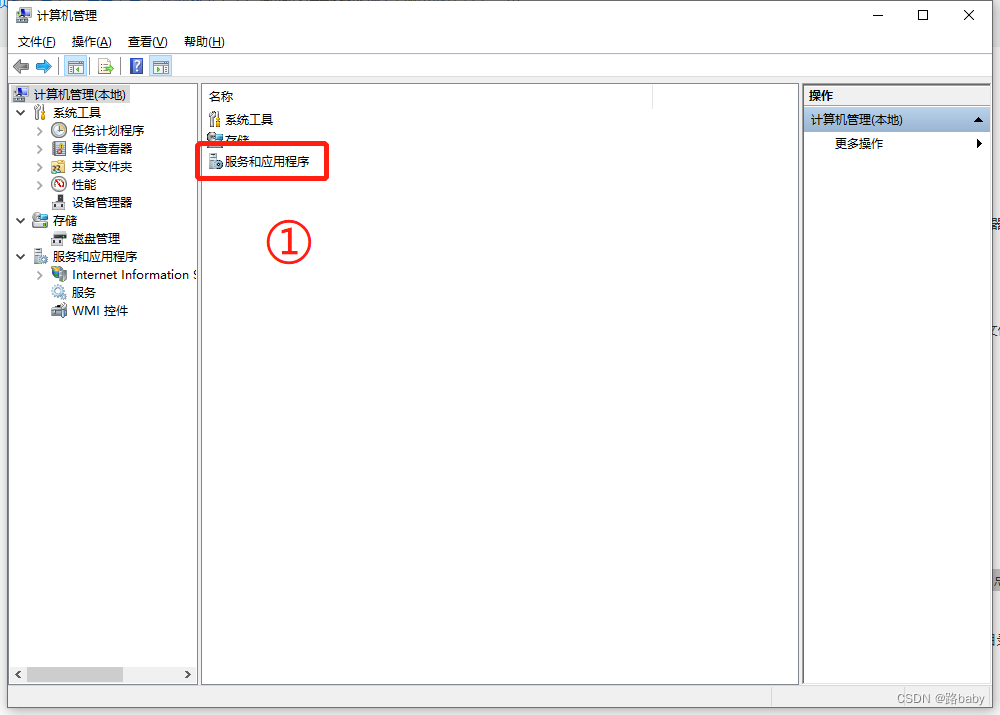
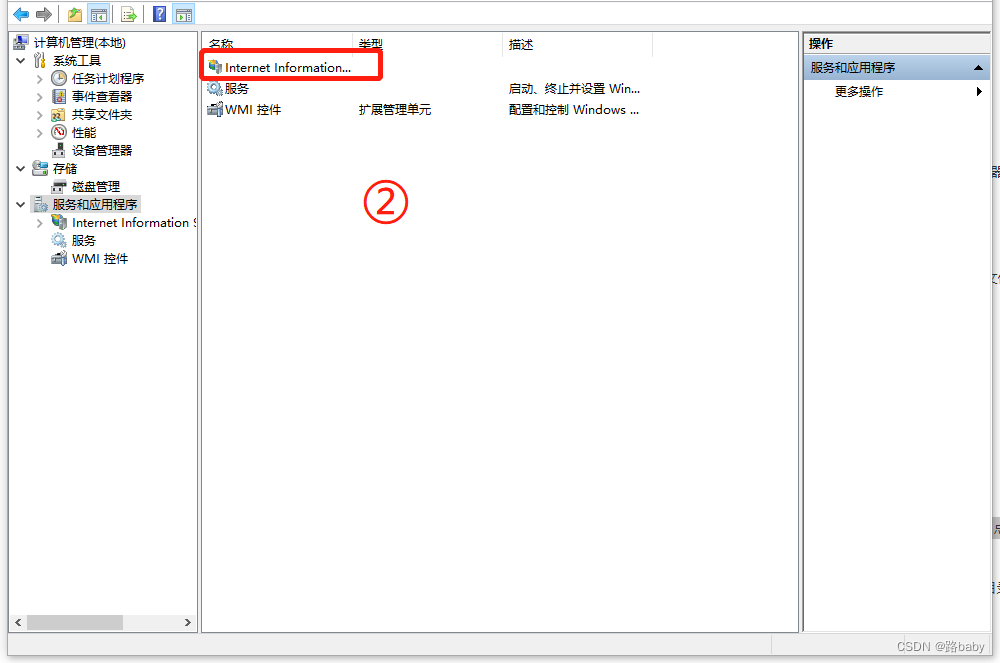
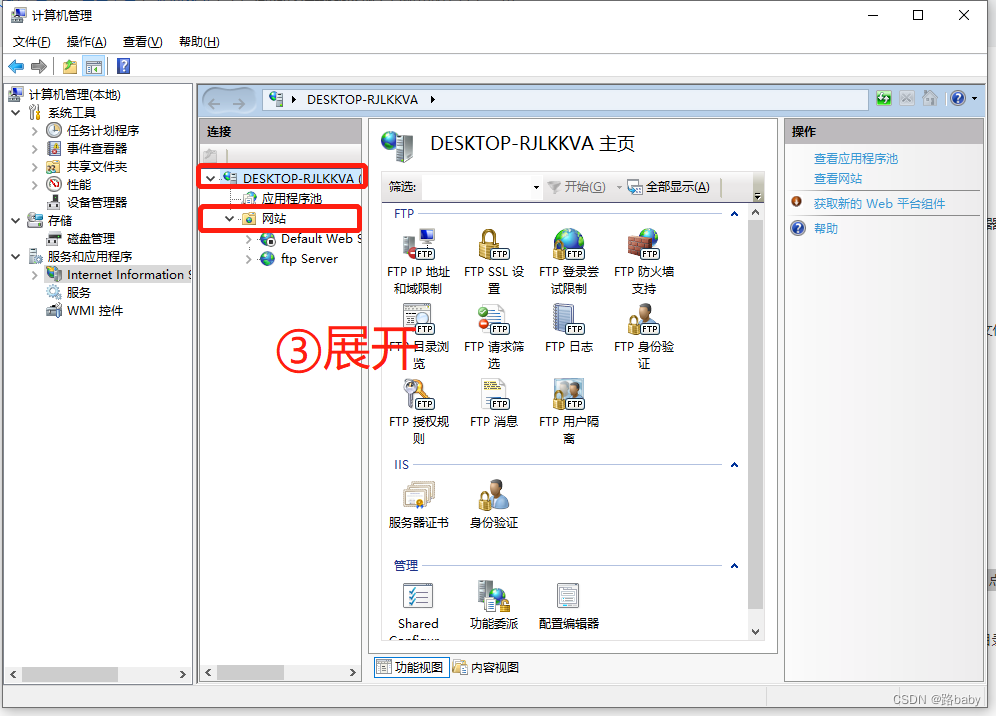
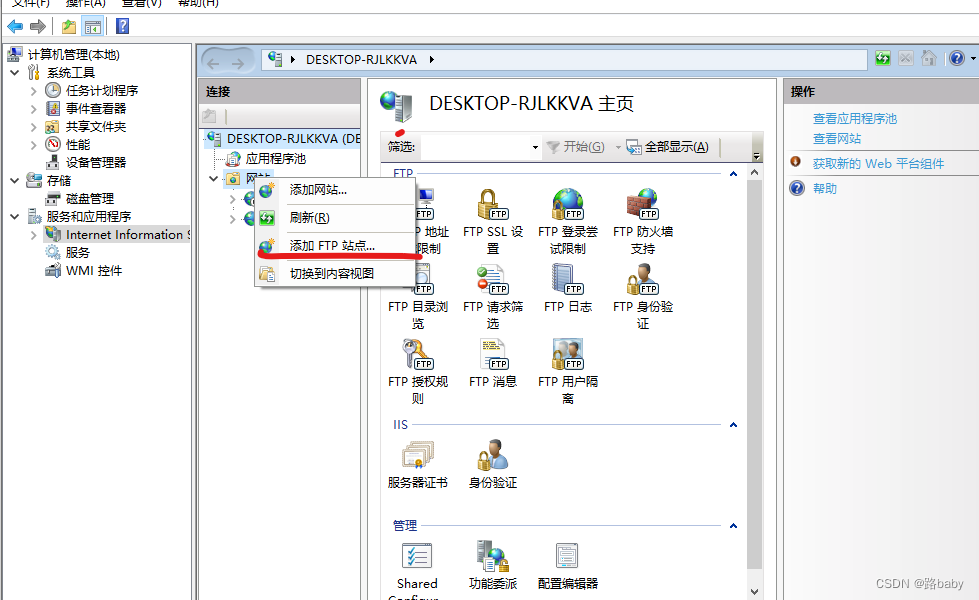
6、此时将进入FTP站点添加向导。首先向导将要求填写FTP站点名称和设置FTP内容目录FTP站点名称可以自定义这里填写的是ftp Serverftp内容目录也可选择任意文件夹这里选择的是D:/ftp Server
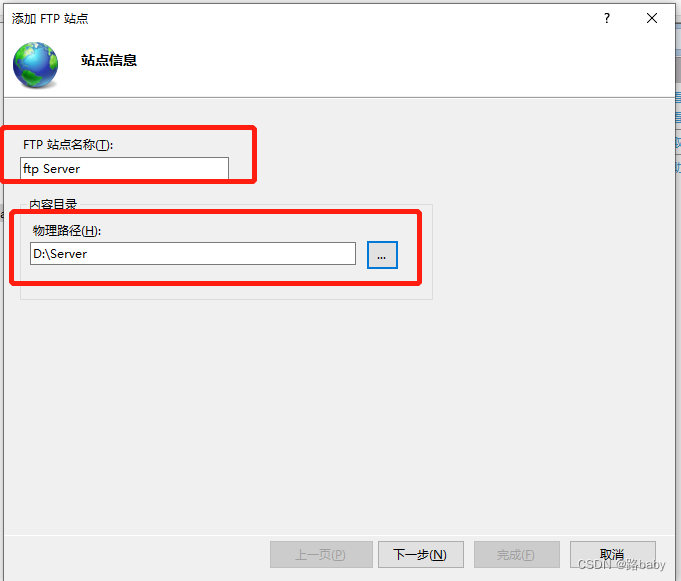
7、填写好FTP站点名称设置完FTP内容目录后点击确定按钮再点击下一步
8、点击下一步后先不要急着继续查一下电脑的IP地址 打开命令框cmd
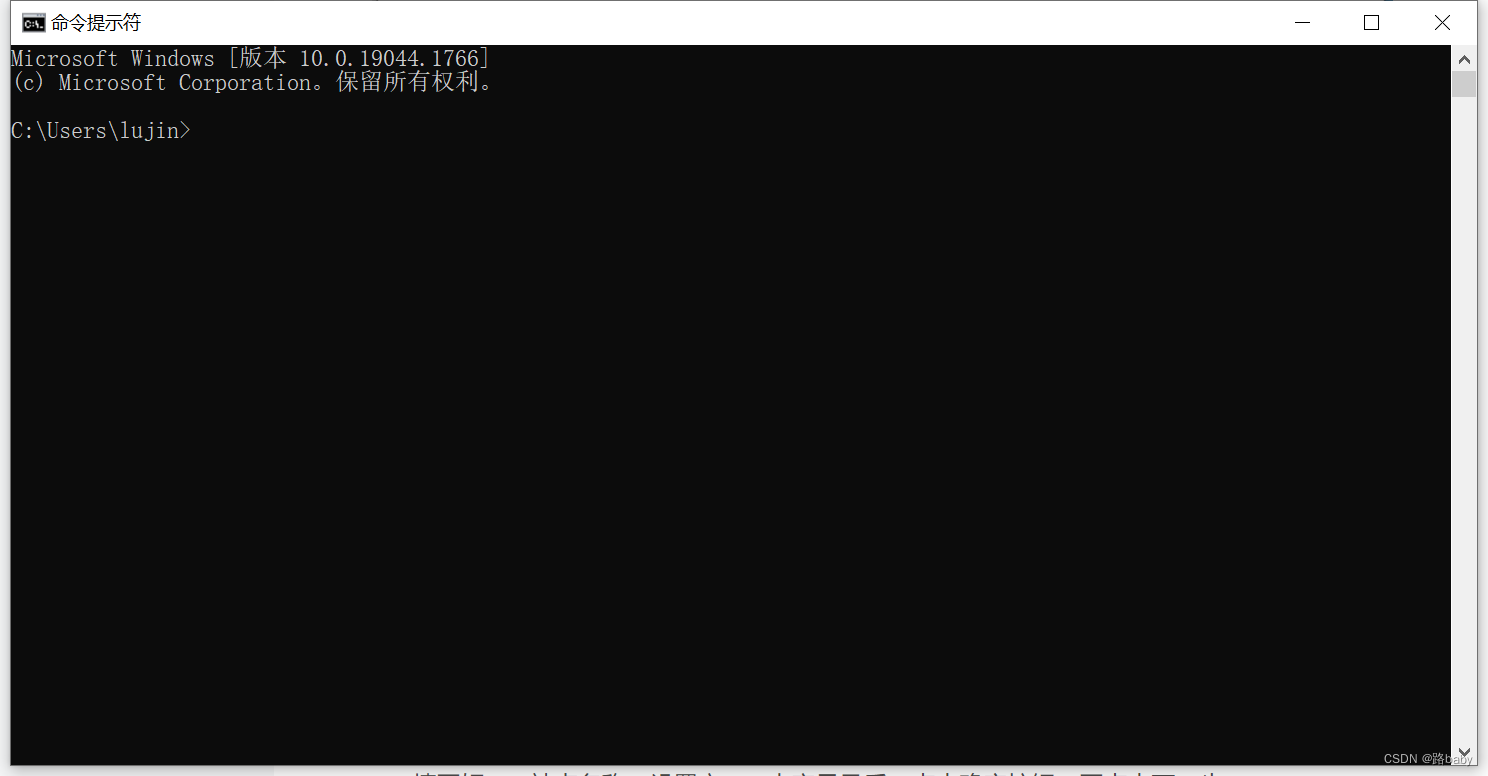
9、输入命令ipconfig 回车可以看到自己电脑的IP地址
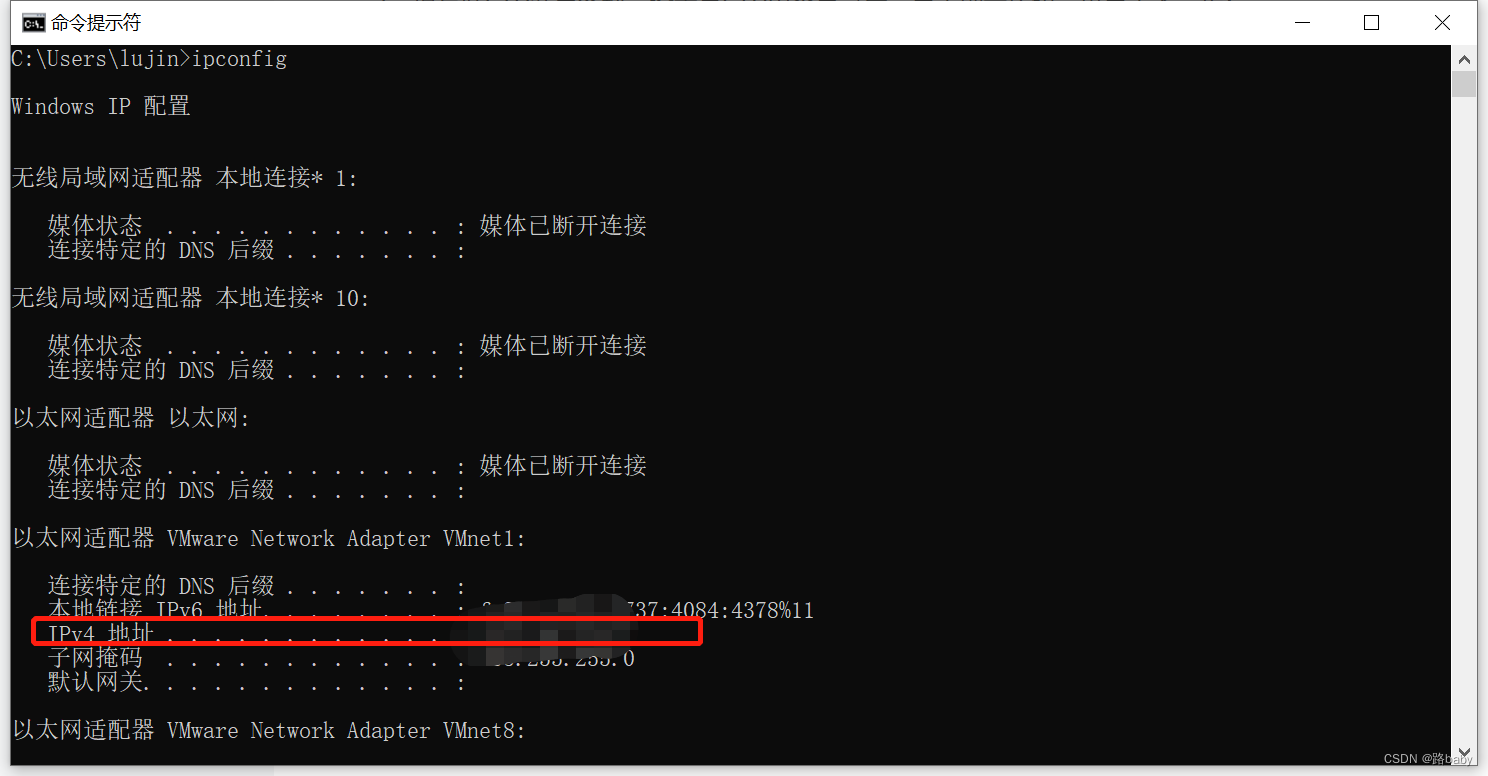
10、回到FTP站点添加向导设置绑定和SSL。IP地址栏输入刚刚查到的IP地址端口保持为21不变启用虚拟主机名项可以不必勾选自动启动FTP站点可以勾选SSL可以选择无SSL操作完成后点击下一步
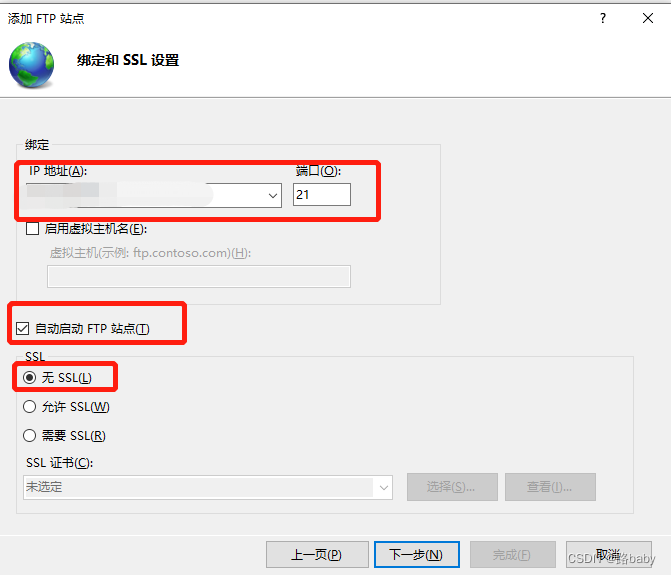
11、接下来FTP站点添加向导将要求填写身份验证和授权信息勾选身份验证下的匿名和基本两项前的复选框允许访问项设置为所有用户勾选读取和写入权限前的复选框点击完成。
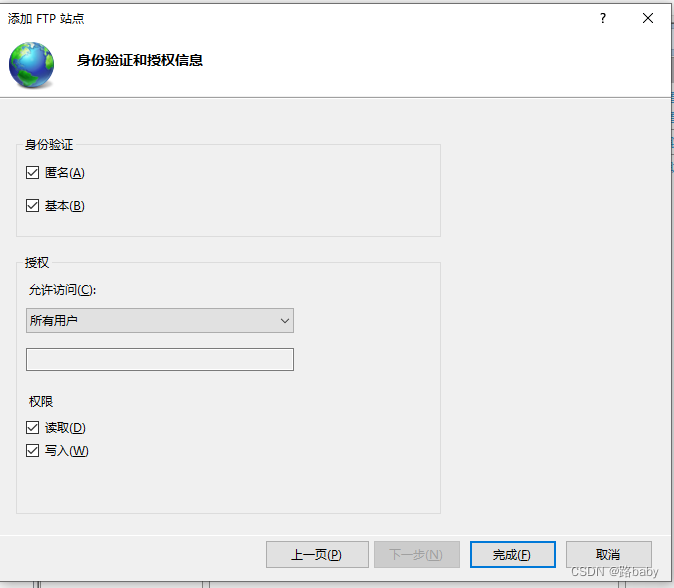
12、这时可以看到FTP站点已经创建成功并正常运行。
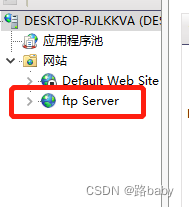
13、不过这还没完还要允许FTP服务器通过防火墙找到防火墙点击进入允许应用通过Windows防火墙

14、点击更改设置勾选列表中FTP服务器前的复选框勾选后点击确定以完成设置
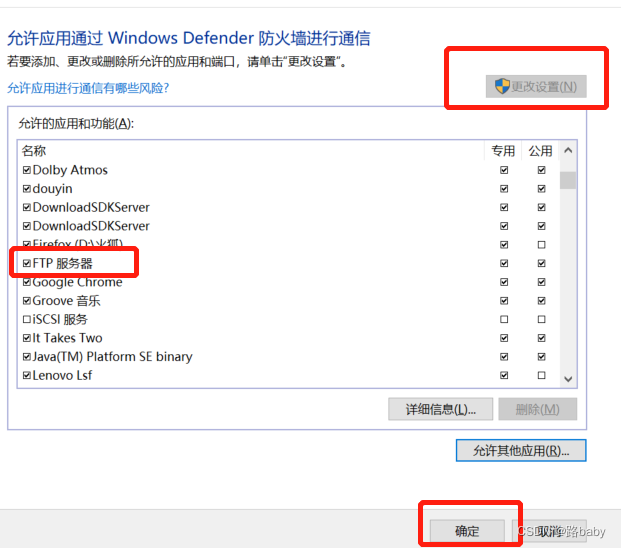
15、往你的ftp服务器放东西 打开你当时的文件目录 或者在刚刚的页面直接点开 然后放东西
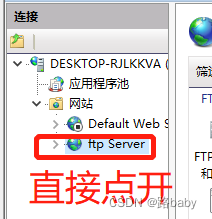
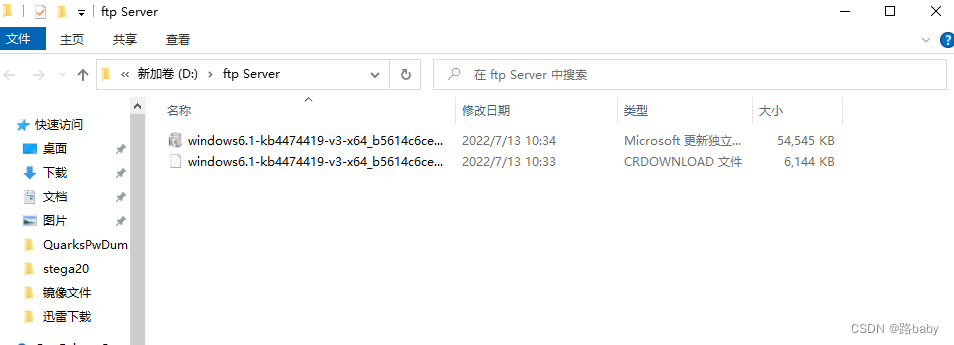
16、这时就可以测试 比如想在虚拟机里访问 找到Internet Explorer点击进入
17、在地址栏输入ftp:/ /[你电脑的IP地址]这里是ftp://192.168.234.136 回车以访问。如果你在浏览器中看到文件和文件夹列表那么FTP服务器就搭建成功了。
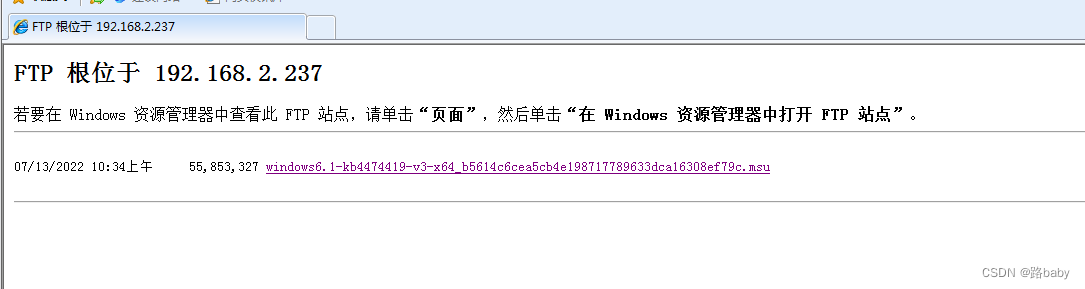
18、当然你也可以在文件资源管理器中输入FTP服务器的地址。
总结
过程很简单供大家交流学习FTP服务器可以在局域网中快速传输文件

